So laden Sie Ihr Zertifikat herunter:
1
Klicken Sie auf Academic Login.
Die Seite ist leider nur in englischer Sprache verfügbar.
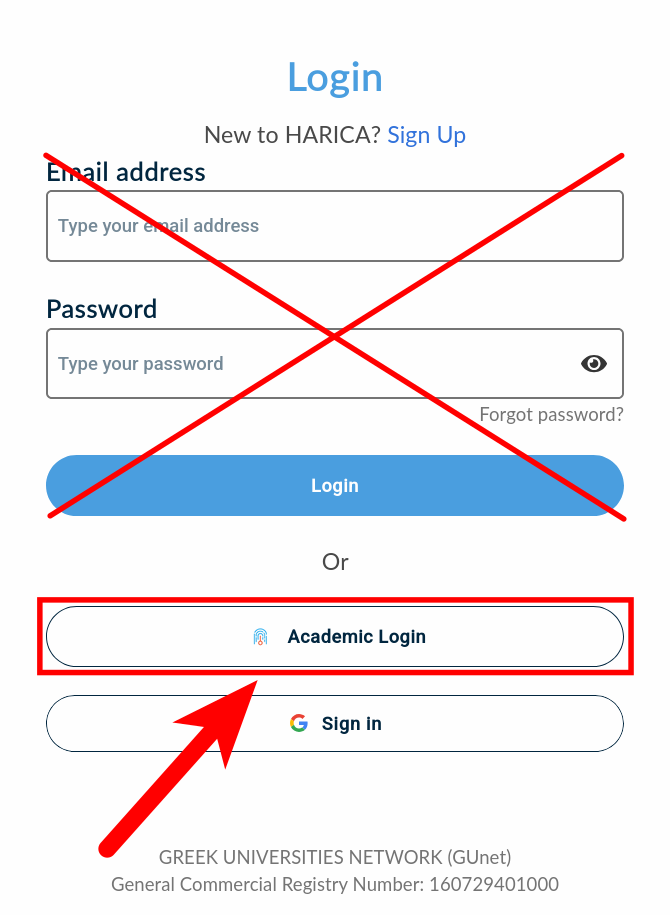
2
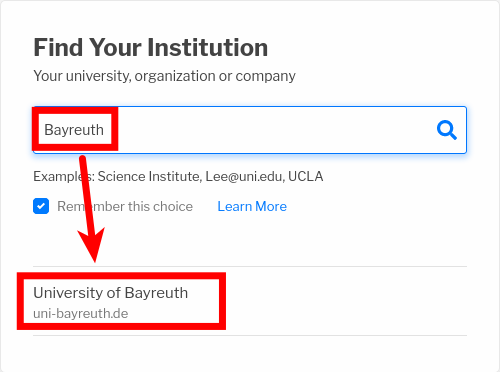
3
Klicken Sie auf Anmelden.
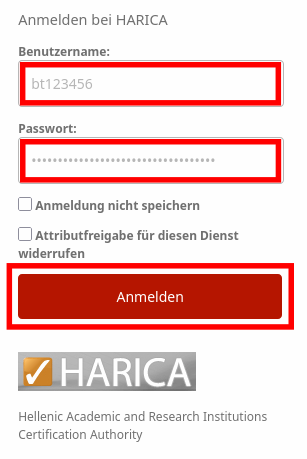
4
Unter E-Mail sehen Sie die Mail-Adresse, die später für das Zertifikat verwendet wird. Es handelt sich hierbei um die Standard-Mailadresse, die im ITS Portal (https://portal.its.uni-bayreuth.de) ausgewählt wurde. Sie müssen Ihre Mails später zwingend von dieser Absenderadresse versenden, ansonsten wird bei den Empfängern ein Fehler angezeigt.
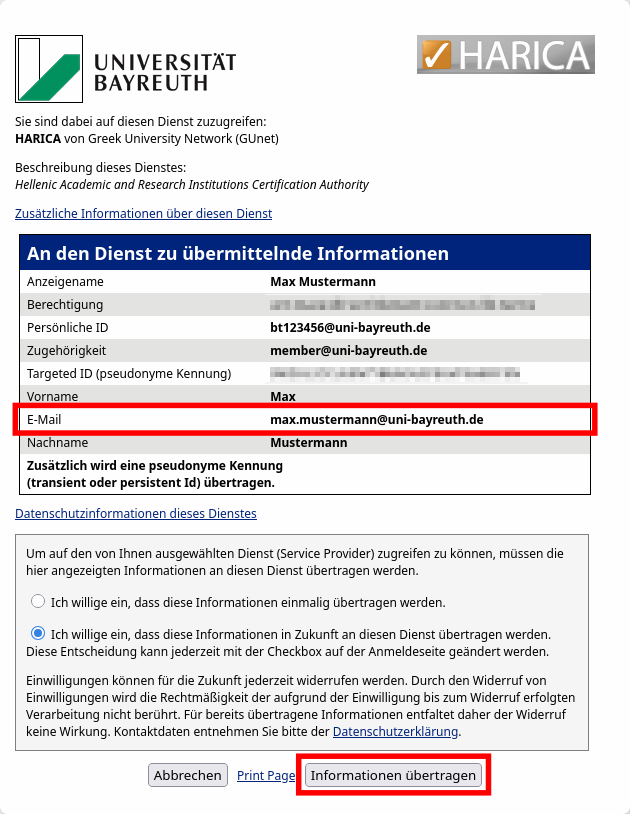
5
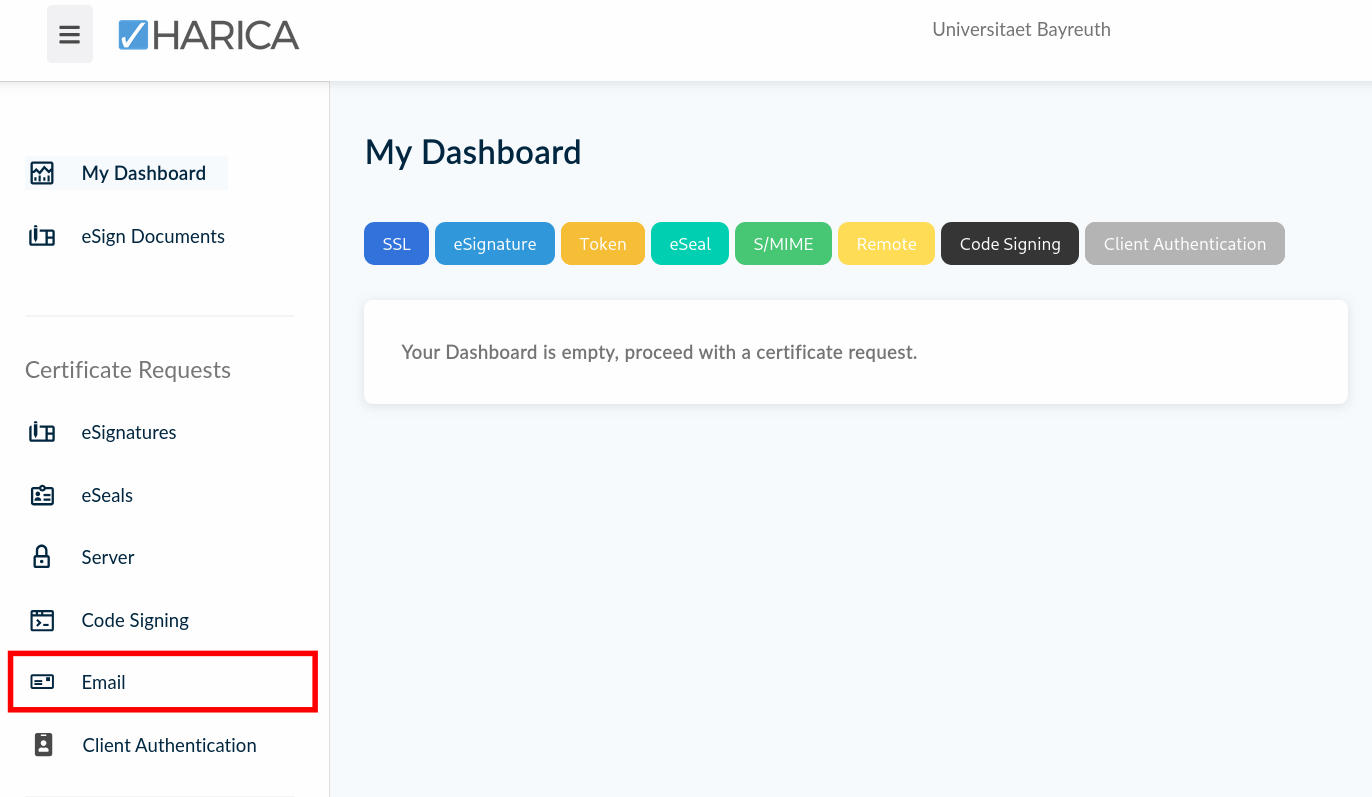
6

7
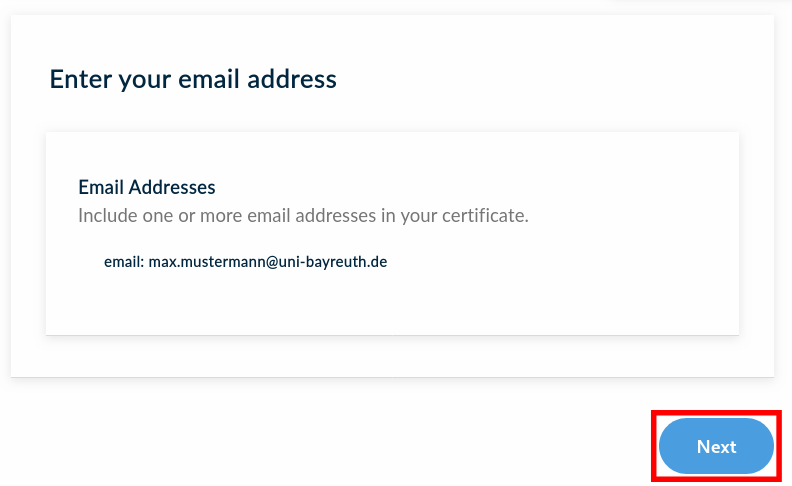
8
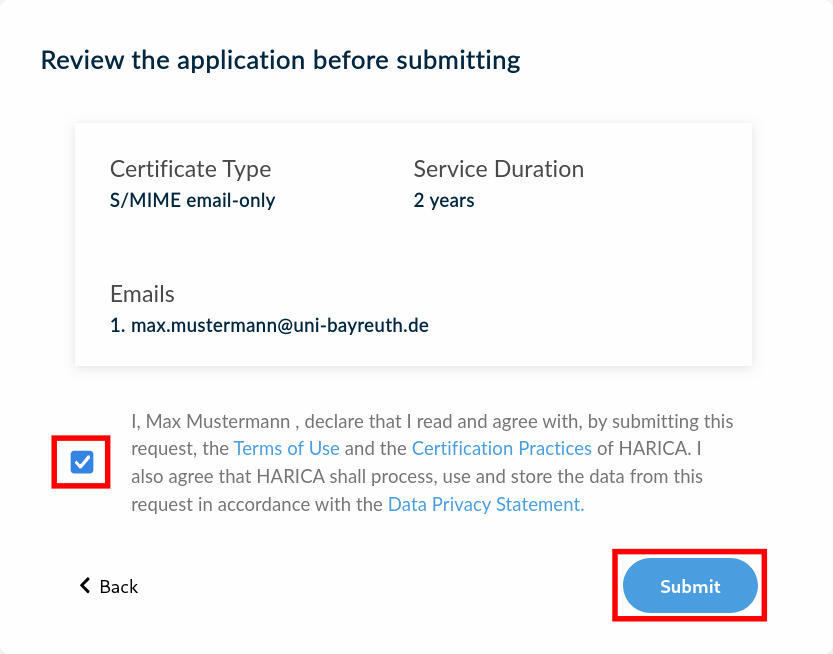
9
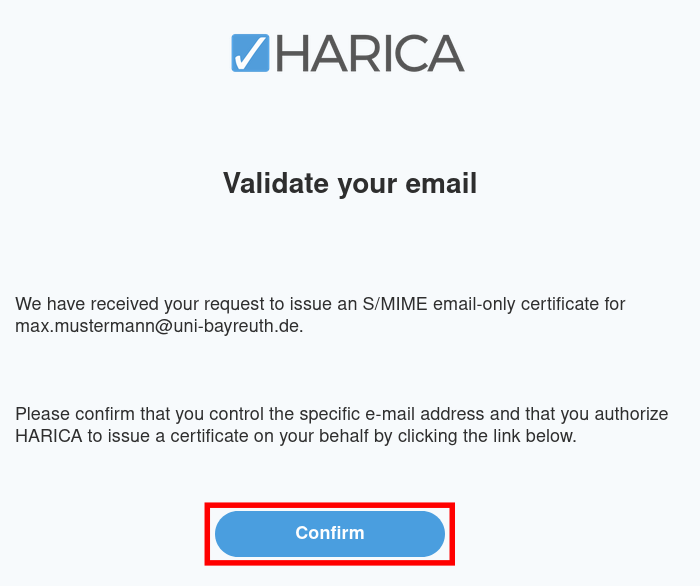
10
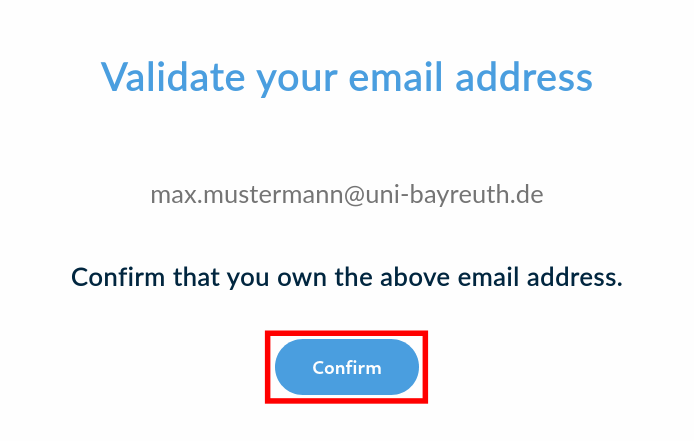
11
Algorithm: RSA (default)
Key Size: 4096
Überlegen Sie sich ein sicheres Passwort, mit dem das Zertifikat verschlüsselt werden soll – es ist unabhängig von dem Passwort für Ihre Uni Bayreuth Benutzerkennung.
Geben Sie dieses Passwort nun sowohl bei Set a passphrase, als auch bei Confirm Passphrase ein, setzen Sie den Bestätigungshaken und klicken Sie danach auf Enroll Certificate.
Bewahren Sie das gewählte Passwort an einem sicheren Ort auf. Es gibt keine Möglichkeit, dieses Passwort zurückzusetzen, falls es verloren gehen sollte!
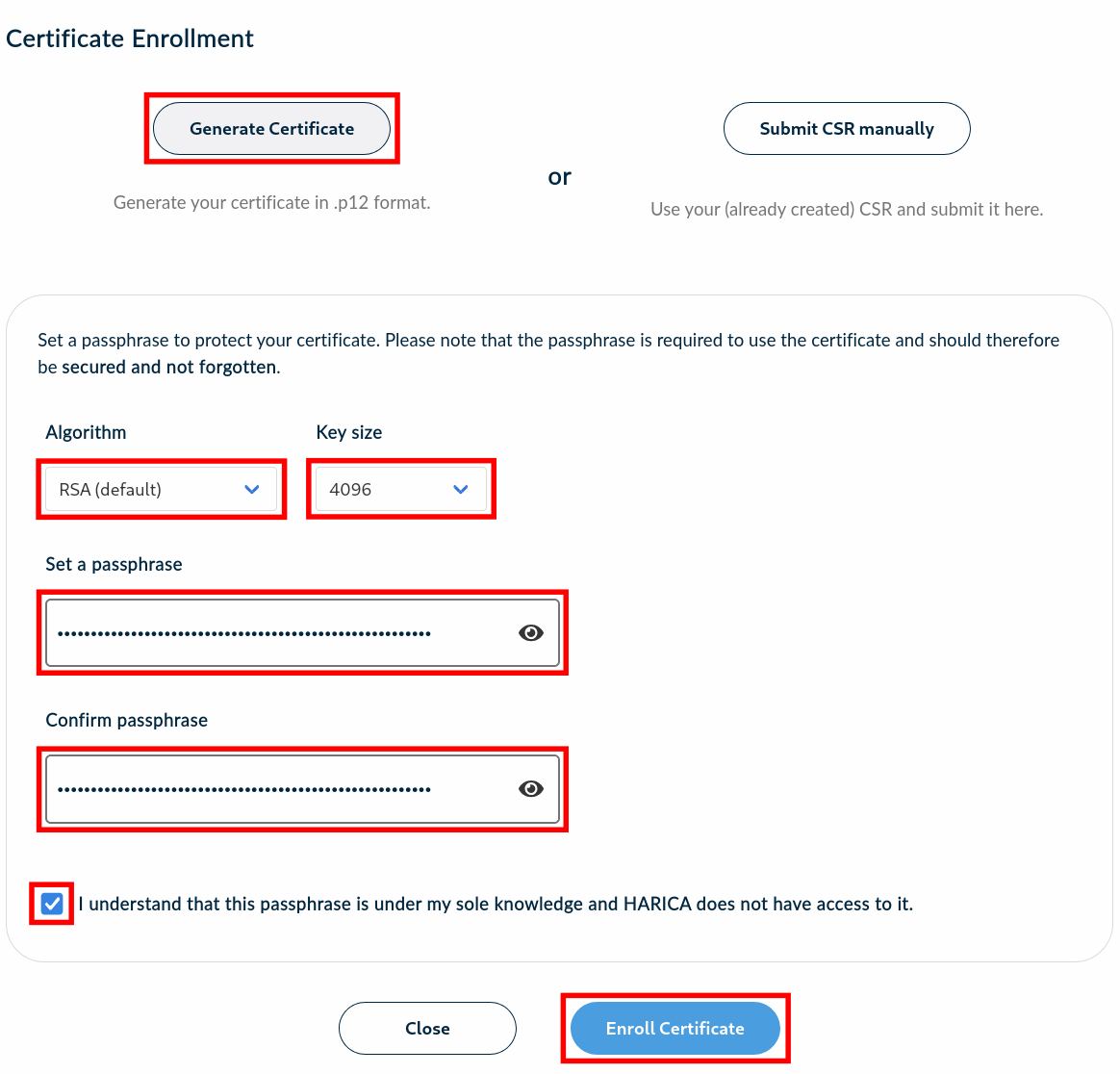
12
Bewahren Sie sie bitte an einem sicheren Ort – getrennt von dem Passwort – auf!
Wie Sie das Zertifkat nutzen können, um Ihre Mails zu signieren, erfahren Sie in der Kategorie Mail.
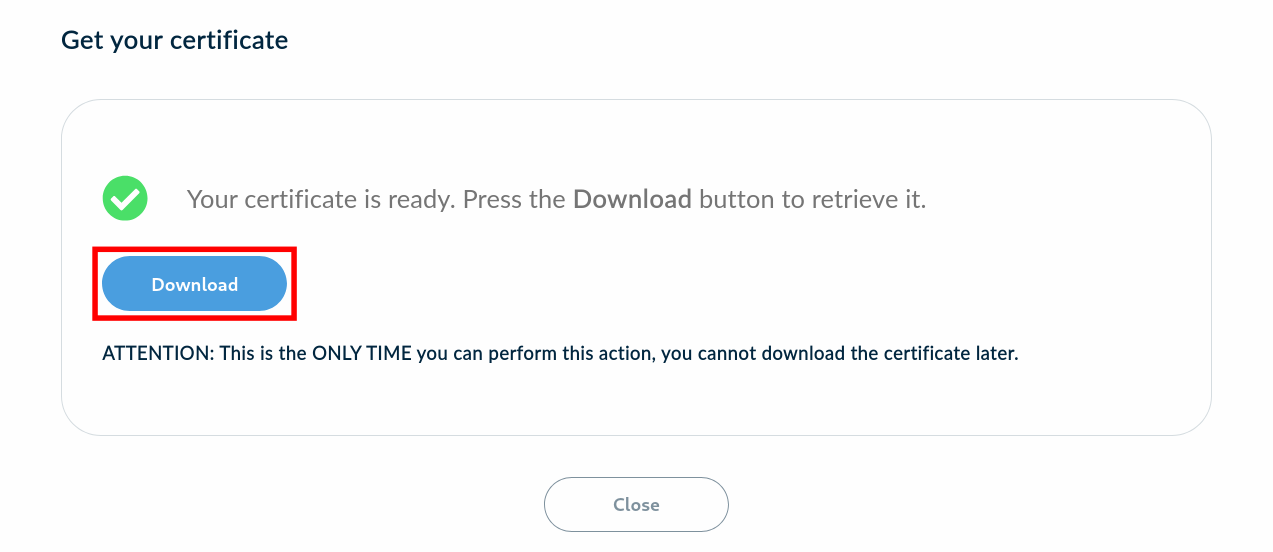
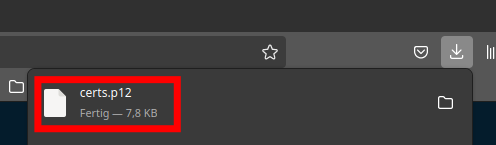
Sagen Sie uns die Meinung - hat alles geklappt?
Laptopsprechstunde
IT-Servicezentrum Raum 3.2.U1.131 (Schalter im ITS Flur)
Öffnungszeiten: (ganzjährig, außer während der Weihnachtsschließung)
Mo-Fr 08:30 - 11:00 Uhr
Mo-Do 13:30 - 15:30 Uhr
Keine Terminvereinbarung erforderlich!
Mail: laps@uni-bayreuth.de

